Apple Watchin nimen muuttaminen
Sekalaista / / October 16, 2023
Oletuksena Apple käyttää etunimeäsi laitteidesi osoittamiseen. Esimerkiksi Apple Watchissani lukee "Supreethin Apple Watch". No, jos et ole tämän Apple Watchin nimeämisjärjestelmän fani, sieltä on ulospääsy. Tässä artikkelissa haluamme näyttää, kuinka voit muuttaa Apple Watchin nimen.

Voit vaihtaa Apple Watchin nimen helposti iPhonesi Watch-sovelluksella. Hyvä uutinen on, että sinun ei tarvitse nollata sitä nimen vaihtamiseksi. Se tarvitsee vain muutaman napautuksen iPhonesi Watch-sovelluksessa. Mutta ensin ymmärrämme, mitä tapahtuu, kun muutat Apple Watchin nimeä.
Lue myös: Kuinka muuttaa AirDrop-nimesi
Mitä tapahtuu, kun vaihdat Apple Watchin nimen
Näin tapahtuu, kun muutat Apple Watchin nimeä:
- Nimenmuutos näkyy, kun Apple Watch on yhdistetty ja näkyy iPhonen Bluetooth-valikossa.
- Apple Watchin uusi nimi näkyy myös iPhonesi Watch-sovelluksessa.
- Jos käytät Siri, Apple Watchin uutta nimeä käytetään äänikomentoihin ja vuorovaikutukseen.
- Nimenmuutos liittyy sinun Apple ID, ja Apple Watch näkyy laiteluettelossa uudella nimellä.
- Jos käytät Etsi minun sovellus, muutettua nimeä käytetään Apple Watchin tunnistamiseen.
Apple Watchin nimen muuttaminen ei kuitenkaan vaikuta laitteeseen tallennettuihin tietoihin. Se on kosmeettinen muutos, joka ei vaikuta sovelluksiin, asetuksiin tai muuhun sisältöön. Lisäksi nimenmuutos ei vaikuta Apple Watchin ja iPhonen väliseen pariliitoksen muodostamiseen. Ne pysyvät yhteydessä kuten ennenkin.
Apple Watchin nimen muuttaminen
Näin voit helposti vaihtaa Apple Watchin nimen iPhonesi Watch-sovelluksella. Valitettavasti et voi muuttaa nimeä käyttämällä itse Apple Watchia. Näin voit tehdä sen.
Vaihe 1: Avaa Watch-sovellus iPhonessasi.
Vaihe 2: Siirry My Watch -välilehdelle ja valitse Yleiset.


Vaihe 3: Napauta Tietoja.
Vaihe 3: Napauta kellon nimeä.

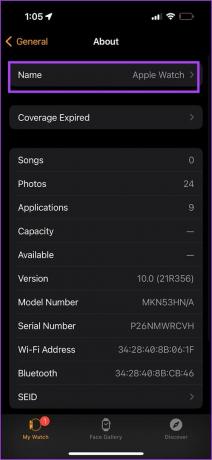
Vaihe 4: Kirjoita Apple Watchin nimi ja napauta Valmis.
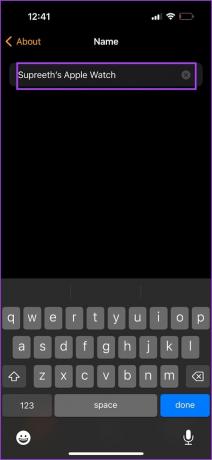
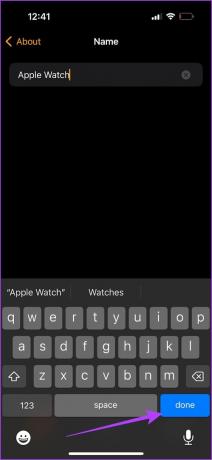
Se on yhtä helppoa kuin se. Jos sinulla on kuitenkin vaikeuksia tehdä niin - älä huoli. Tämän artikkelin seuraava osa auttaa sinua.
Mitä tehdä, jos et voi nimetä Apple Watchia uudelleen
Jos et voi muuttaa Apple Watchin nimeä, näiden menetelmien pitäisi auttaa sinua.
1. Pidä Apple Watch ladattuna ja kytkettynä iPhoneen
Jos Apple Watch on irrotettu iPhonesta tai sen lataus on loppunut, näet seuraavan virheilmoituksen, etkä voi nimetä Apple Watchia uudelleen. Pidä siksi Apple Watchin pariliitos ja yhteys iPhoneen.
2. Käynnistä iPhone ja Apple Watch uudelleen
Jos iPhonen tai Apple Watchin virhe estää sinua nimeämästä Apple Watchia uudelleen, molempien laitteiden uudelleenkäynnistyksen pitäisi auttaa.
Vaihe 1: Avaa Watch-sovellus iPhonessasi.
Vaihe 2: Napauta Kaikki kellot vasemmassa yläkulmassa.


Vaihe 3: Napauta kellon vieressä olevaa i-kuvaketta (tietopainike).
Vaihe 4: Napauta Poista Apple Watchin pariliitos.


Vaihe 5: Seuraa näytön ohjeita, kun irrotat Apple Watchin pariliitoksen muodostaaksesi sen uudelleen.
3. Poista Apple Watchin pariliitos ja muodosta laitepari
Lopuksi, jos mikään yllä olevista menetelmistä ei toimi etkä voi muuttaa kellosi nimeä, yritä purkaa Apple Watchin pariliitos ja muodostaa laite uudelleen iPhoneen. Tämä luo uuden yhteyden iPhonen ja Apple Watchin välille ja poistaa virheet.
Tämä on kaikki mitä sinun tarvitsee tietää muuttaaksesi Apple Watchin nimeä. Jos sinulla on lisäkysymyksiä, katso alla oleva UKK-osio.
Usein kysytyt kysymykset Apple Watchin nimen vaihtamisesta
Apple Watchin nimen muuttamiskertojen lukumäärää ei ole rajoitettu.
Joo. Apple Watchin nimi palautetaan oletusarvoon, kun suoritat tehdasasetusten palautuksen.
Valitettavasti Apple Watchin nimeä ei voi piilottaa. Voit vain nimetä sen uudelleen.
Aseta se oikein
Toivomme, että tämä artikkeli auttaa sinua muuttamaan Apple Watchin nimeä. Jos kohtaat muita ongelmia tehdessäsi niin, voit jättää kommentin tämän artikkelin alle. Palaamme asiaan ja autamme sinua mahdollisimman pian!
Päivitetty viimeksi 13. lokakuuta 2023
Yllä oleva artikkeli saattaa sisältää kumppanilinkkejä, jotka auttavat tukemaan Guiding Techiä. Se ei kuitenkaan vaikuta toimitukselliseen eheyteemme. Sisältö pysyy puolueettomana ja autenttisena.
TIESITKÖ
Apple Watchin Scribble-ominaisuuden avulla näytölle voidaan piirtää kirjaimia ja numeroita, jotka sitten muunnetaan automaattisesti tekstiksi.



